
【SelfWorldLight】の導入・使い方
SelfWorldLightの導入方法や使い方の解説です。VRChat・Unityに導入する際に参考にしてください。
SelfWorldLightとは
『SelfWorldLight』は「ことはしろの雑貨屋さん」で販売しているVRChat想定のアバターギミックになります。
SelfWorldLightは、ワールド固定のライトで、輝度・範囲・色温度などが変更可能です。
動画撮影や写真撮影、配信での使用を想定しています。
> 紹介動画
想定環境と必須アイテム
『SelfWorldLight』の導入には以下の環境が必要です。
環境
Unityを使用してVRChatにアバターをアップデート可能なこと
Unityでアバターの設定操作が可能であること
VCC環境であること
Modular Avatar(モジュラーアバター)を導入してあること
PC版のVRChatのみを想定(他のサービスやクエスト対応していません)
アイテム
”ことはしろの雑貨屋さん”より『SelfWorldLight』を購入
『SelfWorldLight』を導入したいアバターを準備
アバター設定や注意事項
『SelfWorldLight』はアバターのパラメータのメモリを46消費します。パラメータのメモリが46以上空いていることを確認してください
VRChatのワールドによっては、正常に動作しない場合があります。あらかじめ問題が発生しないか確認してから撮影等に使用するようにしてください。
導入手順
1.アイテムの購入
BOOTHより『SelfWorldLight』を購入し、ダウンロードしてください。
2.ファイルの解凍
ダウンロードしたファイルは「zip」といわれる圧縮されたファイルの状態なので、圧縮を解凍してください。

3.解凍したフォルダの確認
解凍した『SelfWorldLight』フォルダを開くとフォルダ構成は以下のようになっています。
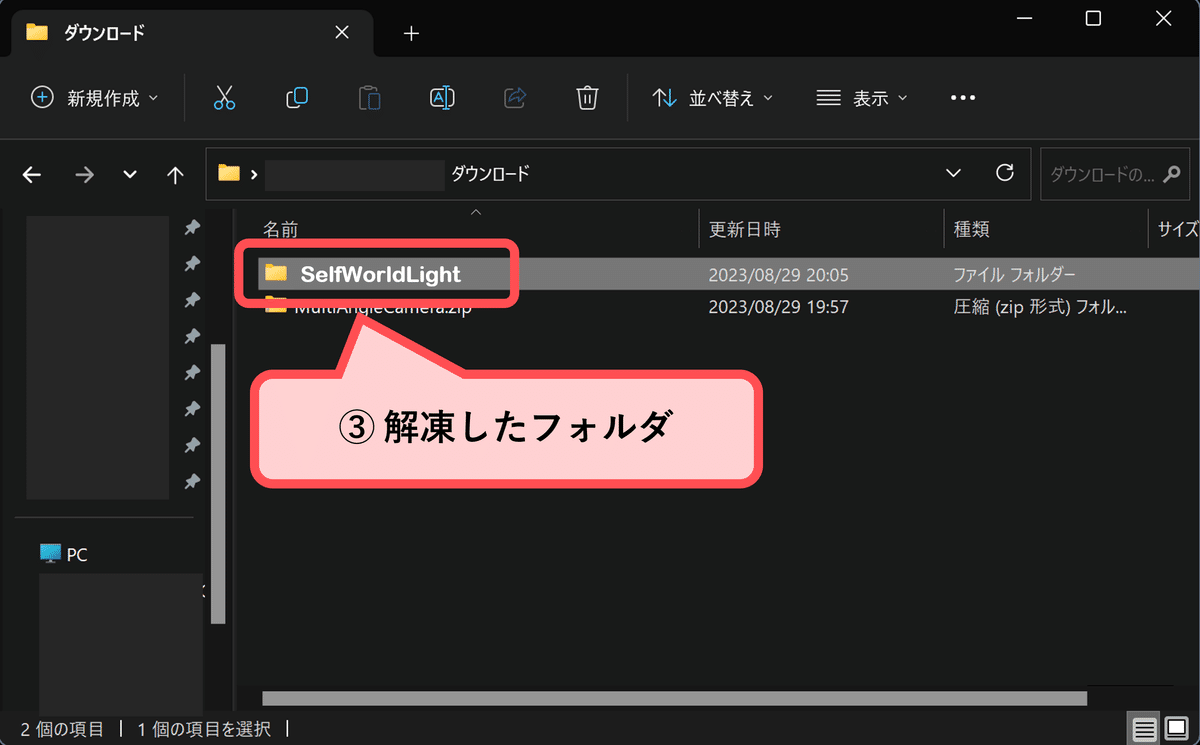

4.Unityの起動
導入したいアバターが含まれるUnityのプロジェクトをVCCより起動してください。
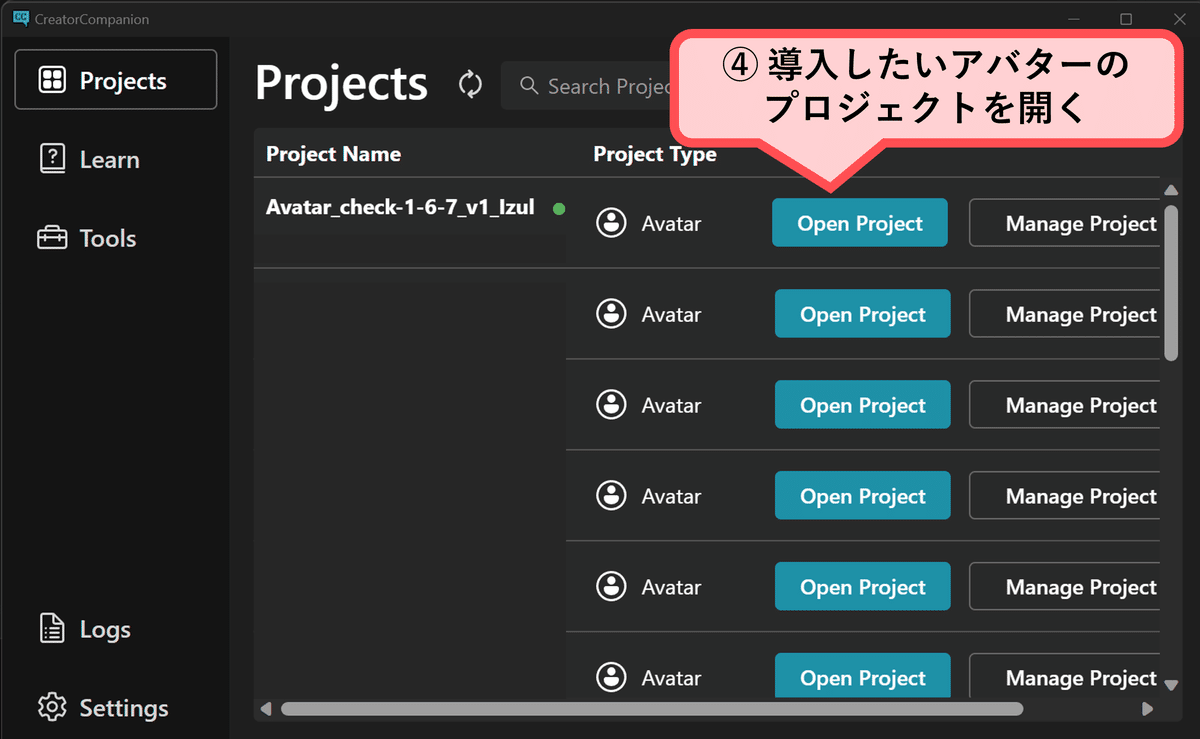
5.Unityに『SelfWorldLight』をインポート
起動したUnityの「プロジェクト」フォルダに『SelfWorldLight』のUnitypackageをドラック&ドロップする。
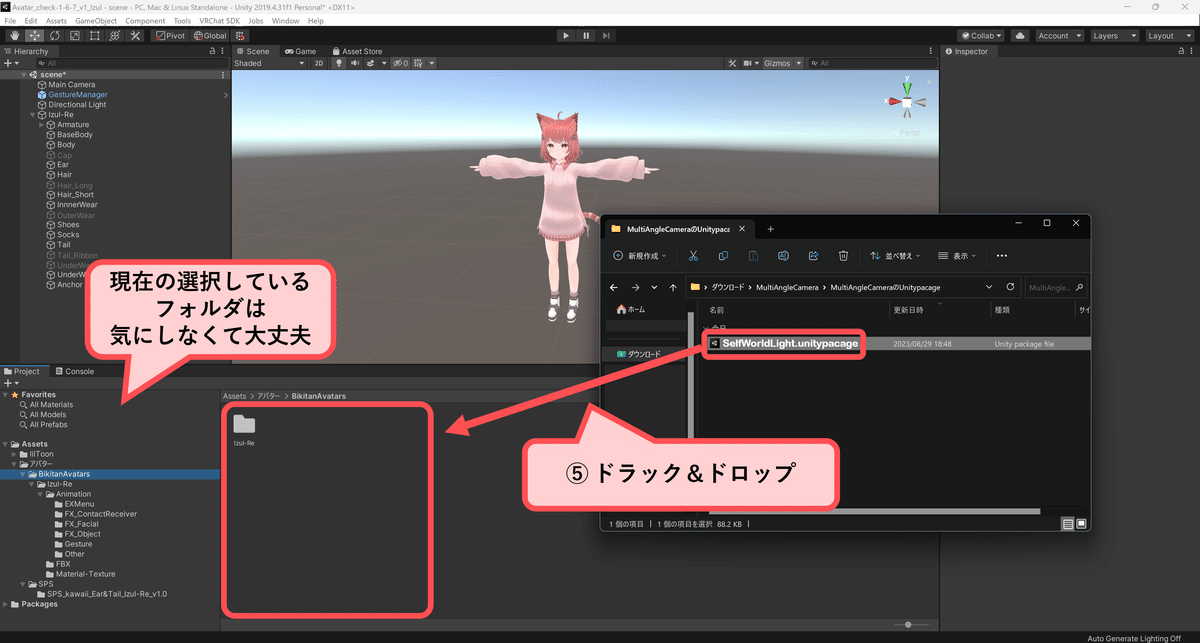
import packageのウィンドウが表示されるので、「import」を選択

6.アバターに『SelfWorldLight』を追加する
"Asset ➡ KotohaSiroShop ➡ SelfWorldLight ➡ Prefab" のフォルダにある「ライト」を導入する。
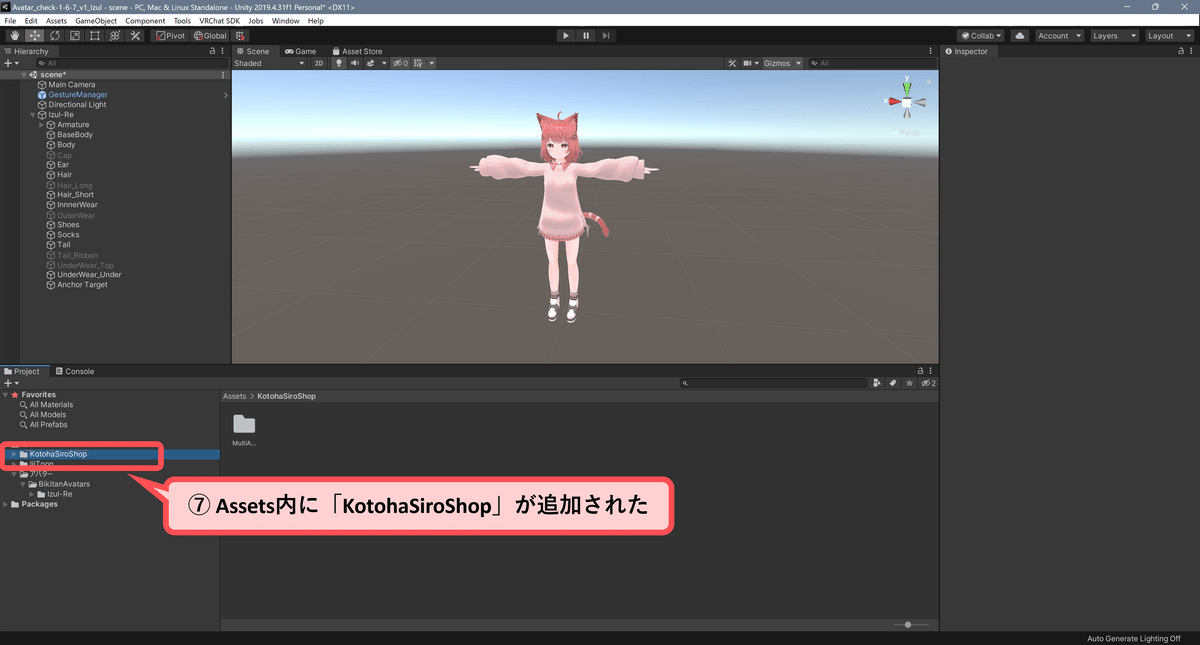
7.アバターにPrefab(ギミック)を追加する
手順6のPrefabに含まれる”SelfWorldLight ”という名前のファイル使用する。


”SelfWorldLight ”という名前のファイルをUnityの "Hierarchy ➡ scene(人によって名前が違う) ➡ アバターの名前" にドラック&ドロップする。
8.『SelfWorldLight 』の設定
※導入時に設定が正しい場合は手順8の設定は必要なし
Hierarchyに追加した『SelfWorldLight 』を選択し、”inspector”を表示させる。”inspector”の中にある「MA Menu Installer」の設定を変更する。

”Hierarchy”のアバターを選択し”inspector”を開く。”inspector”のExpressionsのメニュー項目を選択する。
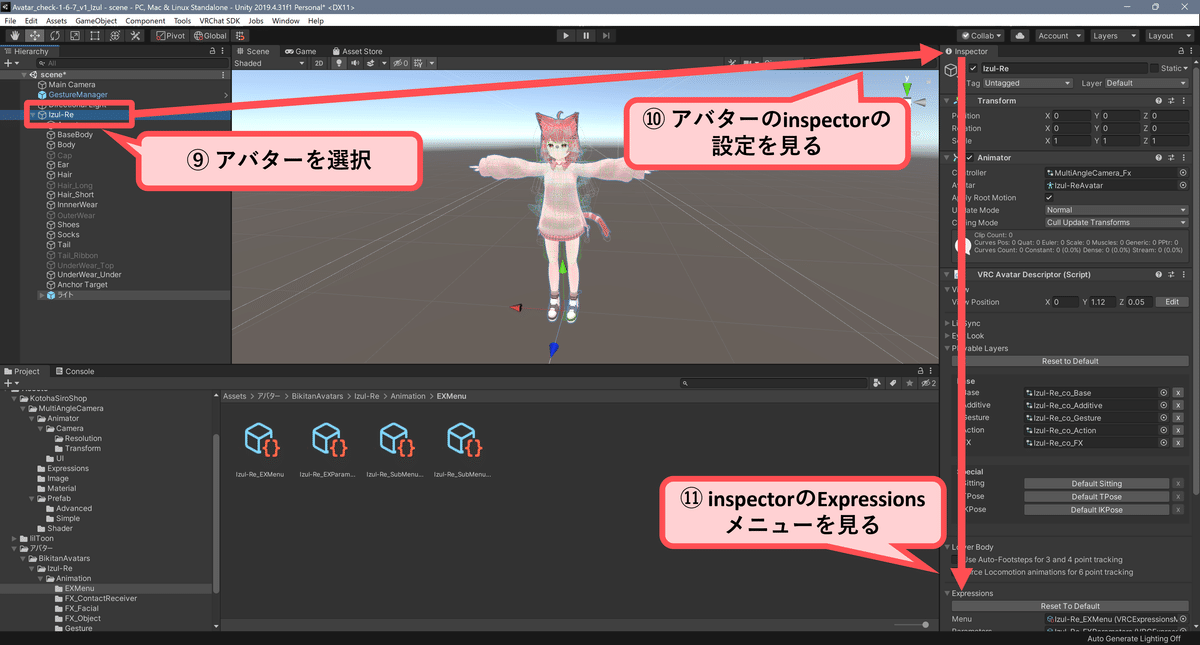
Expressionsメニューの”Menu”を選択するとアバターのExpressions Menuがハイライトされる。
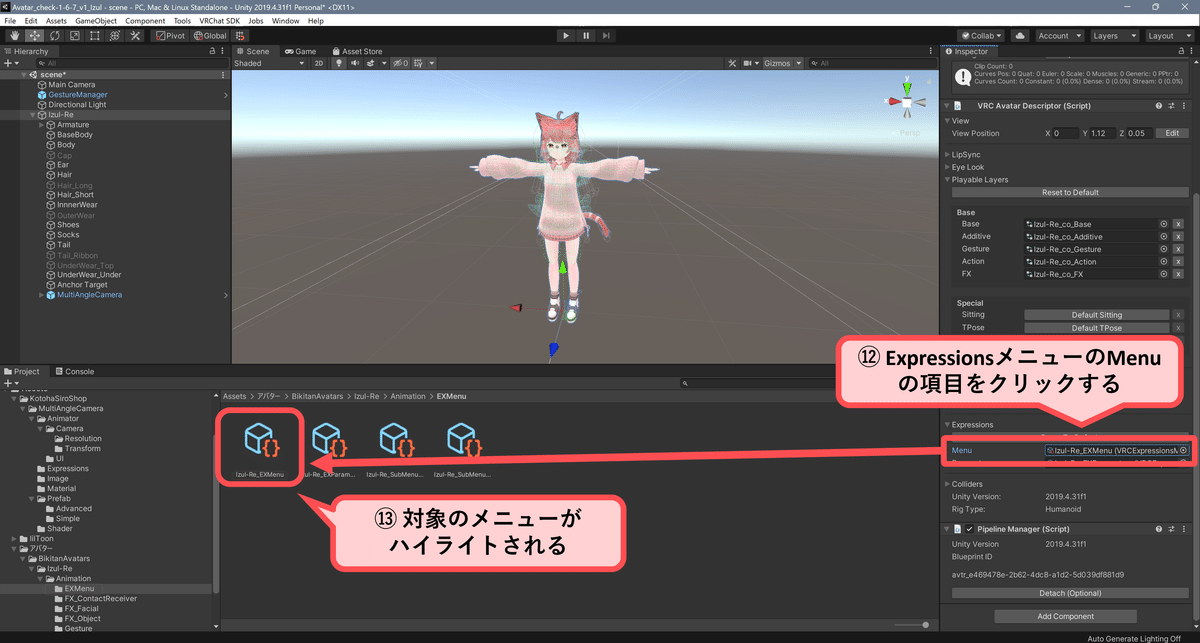
”Hierarchy”の”SelfWorldLight ”を選択し、『SelfWorldLight 』の”inspector”を再度開く。MA Menu Installerに先ほどハイライトされたExpressions Menuをドラック&ドロップする。
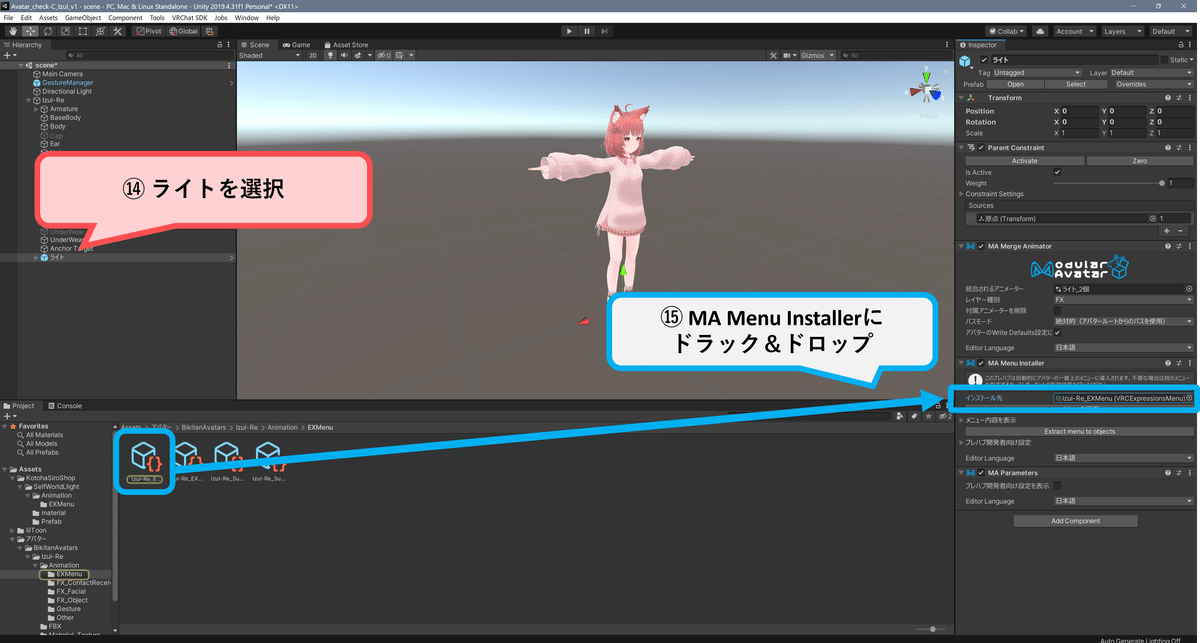
これで導入は完了です。通常の手順でアバターをアップロードしてください。
使い方
1.Expressionメニュー
VRChatのExpressionメニューに新たに『ライト』の項目が追加されています。VRChatでExpressionメニューを開いて操作してください。
※ワールドjoin時にライトがワールドの原点に移動することがあります。その際は召喚して手元に呼び出してください。
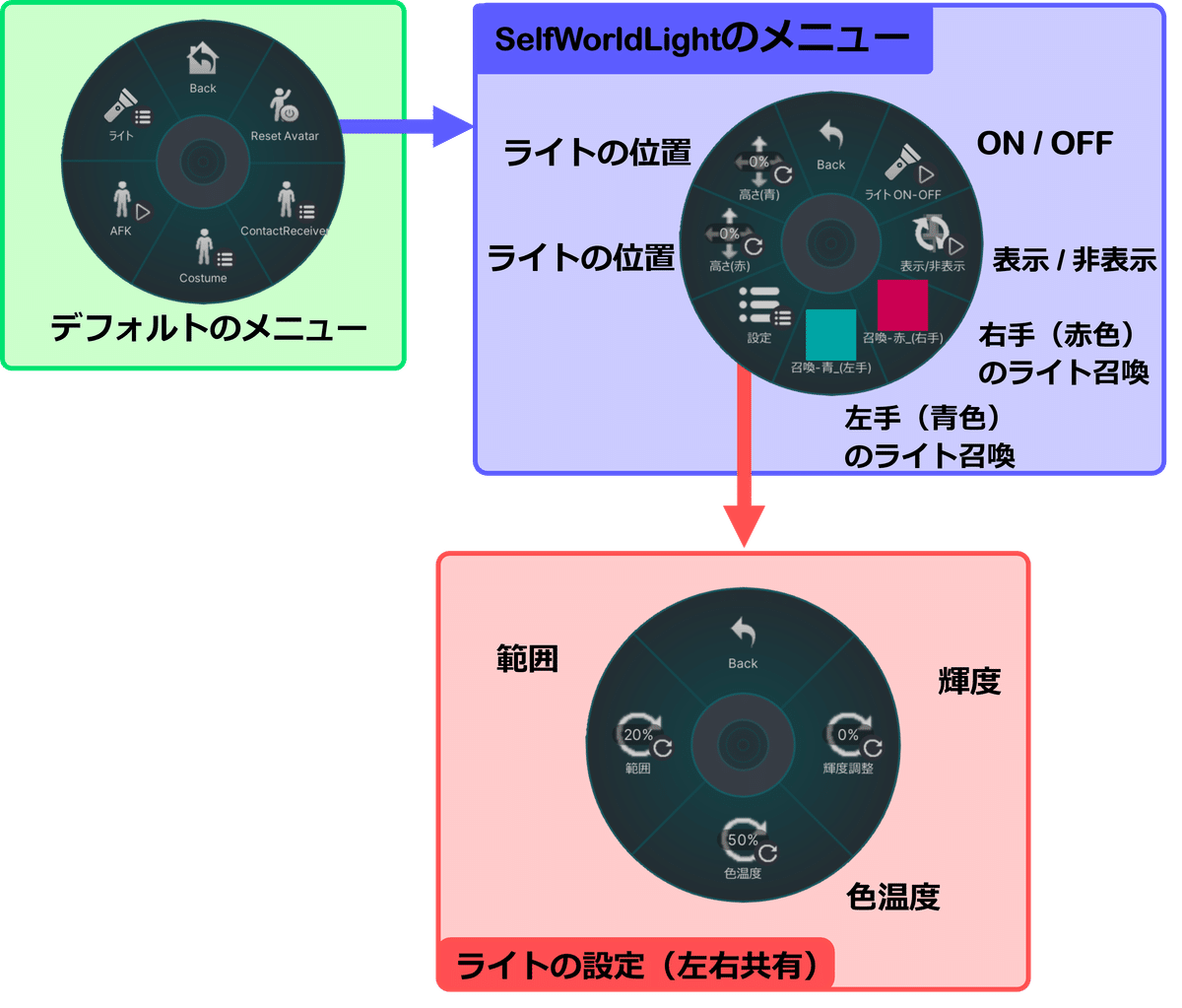
クレジット
各製品の利用に際しては、各製品の利用規約等をご確認ください。
SelfWorldLight
クレジット表記:KotohaSiroShop
推奨するハッシュタグ:#SelfWorldLight
https://kotohasiro-shop.booth.pm/items/5056017
解説・商品説明に使用しているアバター
『Izul -イズール- Remake』
クレジット表記:びきたん(ショップ名:bikiTadpole)
推奨するハッシュタグ:#イズール3D
https://bbkktn.booth.pm/items/4718359
問い合わせ・不具合報告
MultiAngleCameraに関するお問い合わせや不具合報告、要望などありましたら、こちらのフォームにご連絡ください。
https://forms.gle/2svX7U5R8bP8YKWX9
更新履歴
2023.10.2 【SelfWorldLight 】の導入・使い方の作成
2023.10.2 問い合わせ・不具合報告を追記、クレジット表記を追記
2023.10.2 販売開始(商品:Ver 1.2.3 | 利用規約:Ver 1.0.0)
